随着科技的不断发展,U盘已经成为我们日常生活中不可或缺的工具之一。而使用U盘来安装笔记本系统也是越来越受欢迎的方法。本篇文章将为大家详细介绍如何使用U盘来装笔记本系统,让你轻松快捷地完成安装。
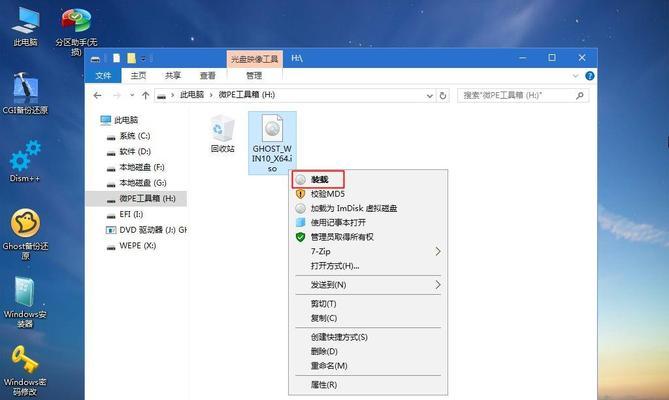
一、准备工作:选择合适的U盘和系统镜像文件
在开始安装之前,首先需要准备一根容量适当的U盘,并下载好所需的系统镜像文件。
二、格式化U盘:确保U盘能够被正确识别和引导
打开电脑,将U盘插入USB接口后,点击“开始”按钮,进入磁盘管理界面,选择对应的U盘,右键点击选择“格式化”,选择FAT32格式进行格式化。
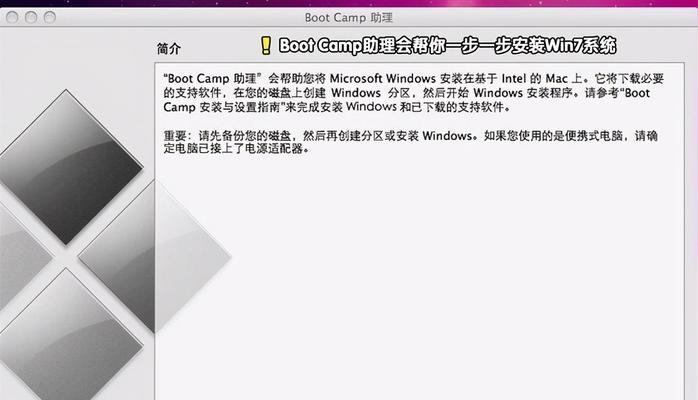
三、下载制作启动U盘的软件:选择适合自己的工具
根据个人需求,可以选择使用Rufus、U盘启动盘制作工具等软件来制作启动U盘。下载并安装好所选软件后,打开软件进行下一步操作。
四、制作启动U盘:按照软件提示一步步操作
打开已安装的制作启动U盘软件,根据软件的操作界面,选择正确的系统镜像文件和U盘。点击“开始制作”按钮后,耐心等待制作过程完成。
五、设置BIOS:将U盘设置为系统启动项
在进入系统安装之前,需要先设置BIOS,将U盘设置为首次启动项。重启电脑,并进入BIOS设置界面,选择“启动项”选项卡,将U盘排在硬盘之前。
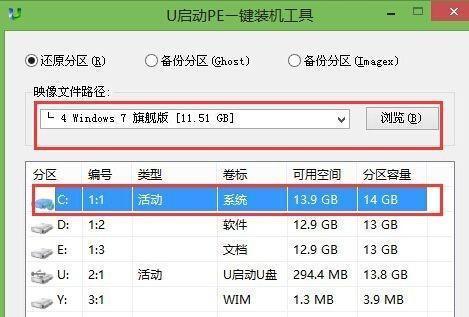
六、重启电脑:系统将自动引导安装程序
完成BIOS设置后,按下F10保存并退出BIOS设置。电脑将会自动重启,并开始引导安装程序。根据系统安装界面的提示,选择相应的语言和安装方式。
七、选择磁盘分区:根据个人需求进行设置
在安装过程中,系统会要求选择磁盘分区。根据个人需求,可以选择默认分区或手动进行分区设置。
八、系统安装:等待系统文件复制和安装完成
一切准备就绪后,点击“安装”按钮,系统将开始复制文件和进行安装。这个过程可能需要一些时间,请耐心等待。
九、系统设置:根据个人喜好进行个性化设置
安装完成后,系统将要求进行一些个性化设置,如选择用户名、密码等。根据自己的喜好和需求进行设置。
十、更新驱动程序:保证系统的正常运行
安装完成后,为了保证系统的正常运行,我们需要更新驱动程序。可以通过设备管理器来检查是否有需要更新的驱动程序。
十一、安装常用软件:装机必备软件一次性安装
完成驱动程序的更新后,为了方便使用,我们可以安装一些常用软件,如浏览器、影音播放器、办公软件等。
十二、配置系统:优化系统性能和体验
为了提升系统的性能和用户体验,我们可以进行一些系统优化的配置,如关闭开机自启动程序、清理垃圾文件等。
十三、备份重要数据:防止数据丢失的不测
系统安装完毕后,及时备份重要数据是非常重要的。可以使用U盘或外部硬盘将重要数据进行备份存储。
十四、安全防护:安装杀毒软件确保系统安全
在系统安装完毕后,为了保证电脑的安全,我们需要安装一个可信赖的杀毒软件,并进行定期更新和扫描。
十五、使用U盘安装系统方便快捷
通过以上的步骤,我们可以使用U盘轻松地安装笔记本系统。相比传统的光盘安装,使用U盘更为方便快捷,同时还能充分利用U盘的可重复使用性。希望本文能对大家有所帮助,祝您安装成功!

















